Ersetzen Sie das Chassis – AFF A800
 Änderungen vorschlagen
Änderungen vorschlagen


Tauschen Sie das Gehäuse Ihres AFF A800 -Systems aus, wenn ein Hardwaredefekt dies erfordert. Der Austauschprozess umfasst das Entfernen der Steuergeräte, das Umsetzen der Laufwerke in das Ersatzgehäuse, das Entfernen des defekten Gehäuses, den Einbau des Ersatzgehäuses und den Wiedereinbau der Gehäusekomponenten.
Schritt 1: Entfernen Sie die Controller-Module aus dem alten Gehäuse
Entfernen Sie die Controller-Module aus dem alten Chassis.
Um das Chassis auszutauschen, müssen Sie die Controller-Module aus dem alten Chassis entfernen.
-
Wenn Sie nicht bereits geerdet sind, sollten Sie sich richtig Erden.
-
Lösen Sie die Netzkabelhalter, und ziehen Sie anschließend die Kabel von den Netzteilen ab.
-
Lösen Sie den Haken und den Schlaufenriemen, mit dem die Kabel am Kabelführungsgerät befestigt sind, und ziehen Sie dann die Systemkabel vom Controller-Modul ab, um zu verfolgen, wo die Kabel angeschlossen waren.
Lassen Sie die Kabel im Kabelverwaltungs-Gerät so, dass bei der Neuinstallation des Kabelverwaltungsgeräts die Kabel organisiert sind.
-
Entfernen Sie das Kabelführungs-Gerät aus dem Controller-Modul und legen Sie es beiseite.
-
Drücken Sie beide Verriegelungsriegel nach unten, und drehen Sie dann beide Verriegelungen gleichzeitig nach unten.
Das Controller-Modul wird leicht aus dem Chassis entfernt.
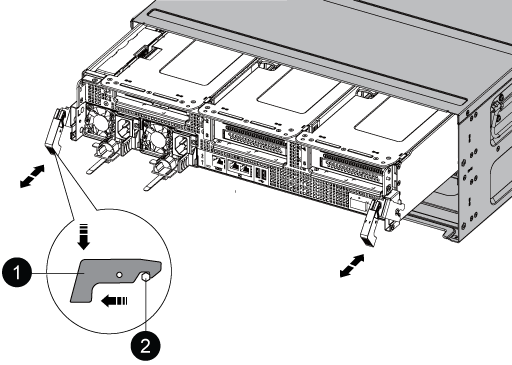

Verriegelungsverschluss

Sicherungsstift
-
Schieben Sie das Controller-Modul aus dem Gehäuse.
Stellen Sie sicher, dass Sie die Unterseite des Controller-Moduls unterstützen, während Sie es aus dem Gehäuse schieben.
-
Stellen Sie das Controller-Modul an einer sicheren Stelle beiseite, und wiederholen Sie diese Schritte für das andere Controller-Modul im Gehäuse.
Schritt 2: Fahren Sie die Laufwerke in das neue Gehäuse
Bauen Sie die Laufwerke vom alten Gehäuse in das neue Gehäuse ein.
-
Entfernen Sie vorsichtig die Blende von der Vorderseite des Systems.
-
Entfernen Sie die Laufwerke:
-
Drücken Sie die Entriegelungstaste oben auf der Trägerseite unter den LEDs.
-
Ziehen Sie den Nockengriff in die vollständig geöffnete Position, um den Antrieb von der Mittelplatine zu lösen, und schieben Sie ihn dann vorsichtig aus dem Chassis heraus.
Das Laufwerk sollte aus dem Gehäuse heraus einrücken und so das Gehäuse frei schieben.
Wenn Sie ein Laufwerk entfernen, verwenden Sie immer zwei Hände, um sein Gewicht zu stützen.
Laufwerke sind zerbrechlich. Behandeln Sie sie so wenig wie möglich, um Schäden an ihnen zu vermeiden. -
-
Richten Sie das Laufwerk aus dem alten Gehäuse an der gleichen Schachtöffnung im neuen Gehäuse aus.
-
Schieben Sie das Laufwerk vorsichtig so weit wie möglich in das Gehäuse.
Der Nockengriff greift ein und beginnt, sich nach oben zu drehen.
-
Schieben Sie den Antrieb den Rest des Weges fest in das Gehäuse und verriegeln Sie dann den Nockengriff, indem Sie ihn nach oben und gegen den Laufwerkhalter schieben.
Schließen Sie den Nockengriff langsam, damit er korrekt an der Vorderseite des Laufwerkträgers ausgerichtet ist. Zum sicheren Zeitpunkt klickt er.
-
Wiederholen Sie den Vorgang für die übrigen Laufwerke im System.
Schritt 3: Ersetzen Sie ein Chassis aus dem Rack oder Systemschrank der Ausrüstung
Ersetzen Sie das beschädigte Chassis im Geräteschrank oder Systemschrank durch das neue Chassis.
-
Entfernen Sie die Schrauben von den Montagepunkten des Gehäuses.
-
Schieben Sie das alte Chassis bei zwei Personen von den Rack-Schienen in einem Systemschrank oder Ausrüstungs-Rack und legen Sie es dann beiseite.
-
Wenn Sie nicht bereits geerdet sind, sollten Sie sich richtig Erden.
-
Installieren Sie das Ersatzgehäuse mithilfe von zwei Personen in das Rack oder den Systemschrank. Führen Sie das Chassis durch die Rack-Schienen in einem System-Schrank oder Ausrüstungs-Rack.
-
Schieben Sie das Chassis vollständig in das Rack oder den Systemschrank der Ausrüstung.
-
Befestigen Sie die Vorderseite des Chassis mit den Schrauben, die Sie vom alten Chassis entfernt haben, am Rack oder am Systemschrank des Geräts.
-
Falls noch nicht geschehen, befestigen Sie die Blende.
Schritt 4: Installieren Sie die Controller-Module in das neue Gehäuse.
Nachdem Sie die Controller-Module in das neue Gehäuse installiert haben, müssen Sie es booten.
Bei HA-Paaren mit zwei Controller-Modulen im selben Chassis ist die Sequenz, in der Sie das Controller-Modul installieren, besonders wichtig, da sie versucht, neu zu booten, sobald Sie es vollständig im Chassis einsetzen.
-
Richten Sie das Ende des Controller-Moduls an der Öffnung im Gehäuse aus, und drücken Sie dann vorsichtig das Controller-Modul zur Hälfte in das System.
Setzen Sie das Controller-Modul erst dann vollständig in das Chassis ein, wenn Sie dazu aufgefordert werden. -
Führen Sie die Konsole wieder mit dem Controller-Modul aus, und schließen Sie den Management-Port wieder an.
-
Führen Sie die Neuinstallation des Controller-Moduls durch:
-
Drücken Sie das Controller-Modul fest in das Gehäuse, bis es auf die Mittelebene trifft und vollständig sitzt.
Die Verriegelungen steigen, wenn das Controller-Modul voll eingesetzt ist.
Beim Einschieben des Controller-Moduls in das Gehäuse keine übermäßige Kraft verwenden, um Schäden an den Anschlüssen zu vermeiden. -
Drehen Sie die Verriegelungsriegel nach oben, und kippen Sie sie so, dass sie die Sicherungsstifte entfernen und dann in die verriegelte Position absenken.
-
Schließen Sie die Netzkabel an die Netzteile an, setzen Sie die Sicherungsmanschette des Netzkabels wieder ein, und schließen Sie dann die Netzteile an die Stromquelle an.
Das Controller-Modul startet, sobald die Stromversorgung wiederhergestellt ist. Bereiten Sie sich darauf vor, den Bootvorgang zu unterbrechen.
-
Wenn Sie dies noch nicht getan haben, installieren Sie das Kabelverwaltungsgerät neu.
-
Unterbrechen Sie den normalen Bootvorgang, indem Sie auf drücken
Ctrl-C.
-
-
Wiederholen Sie die vorherigen Schritte, um den zweiten Controller im neuen Chassis zu installieren.
Nachdem Sie das defekte AFF A800 Gehäuse ausgetauscht und die Komponenten wieder eingebaut haben, müssen Sie Folgendes tun:"Schließen Sie den Austausch des Gehäuses ab"



